荣耀7怎么解锁啊手机 荣耀7解锁教程视频
荣耀7作为一款备受欢迎的智能手机,其解锁功能备受关注,许多用户在使用荣耀7时,都会遇到解锁手机的问题。荣耀7手机该如何解锁呢?有没有什么解锁教程视频可以参考呢?在本文中我们将为大家介绍荣耀7手机的解锁方法,并推荐一些解锁教程视频,帮助大家轻松解锁荣耀7手机。无论是初次使用荣耀7的新手,还是想要了解更多解锁技巧的老用户,相信本文都能帮助到你。
荣耀7解锁教程视频
步骤如下:
1.一:华为荣耀7手机解锁前的准备工作:
1:确保手机能用usb数据线正常的连接电脑,这个是必须的
2:电脑上已经安装手机的驱动,如果没有安装的话,点击这里下载安装,驱动是安装在电脑上的
3:申请唯一的解锁码,到华为解锁网站申请解锁码,如果你没有登录账号的话,会让你登录账号的,如果没有账号的话就有邮箱注册一个就可以了。
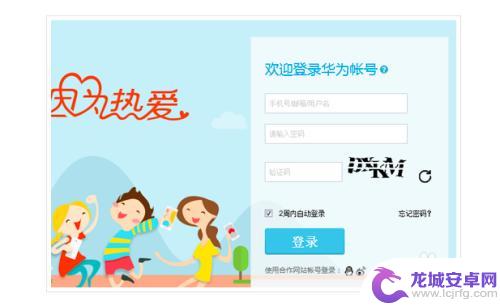
2.4:接着按照网站上的要求填写申请资料,按照页面提示填写“产品类别”“产品型号”“产品S/N号”“产品IMEI/MEID”“产品识别码”“验证码”然后提交。我们将获得“您的解锁码为:"661651177****149",如长时间未收到解锁密码,请重新再试试。
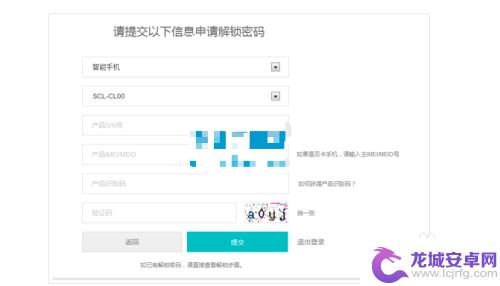
3.注:“产品S/N号”“产品IMEI/MEID”“产品识别码”可以在产品包装盒的侧面贴的标签上查到,或者从手机中获取。
在拨号键盘输入”*#*#2846579#*#*“进入手机工程模式,选择"ProjectMenu"->"2.单板基本信息的查询"->"4.其他查询"在界面里我们可以找到我需要的“产品S/N号”和“产品IMEI/MEID”
在拨号键盘输入”*#*#1357946#*#*“可以直接得到“产品识别码”
5:手机解锁前,请提前备份好用户数据,手机解锁成功后,将自动恢复出厂设置并失去Widevine功能。
6:下载华为的adb驱动工具,点击这里下载,下载下来放到电脑上一会要用到
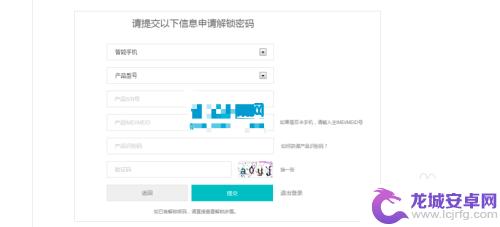
4.华为荣耀7开始进行解锁:
1:把上面下载下来的adb工具在电脑上进行解压,然后在解压出来的文件夹里找到【adb-setup-1.3.exe】直接双击打开安装,然后一直输入Y并按回车键进行安装,直接到安装完成。
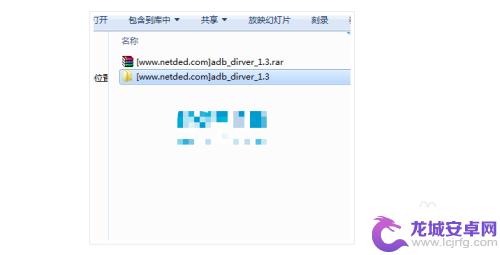
5.2:然后点击电脑左下角WIN图标,找到运行,然后输入cmd然后回车,即可弹出cmd命令窗口,输入adb devices,回车,如果看到类似下面第3张图输出结果,说明adb驱动及工具已成功搞定!
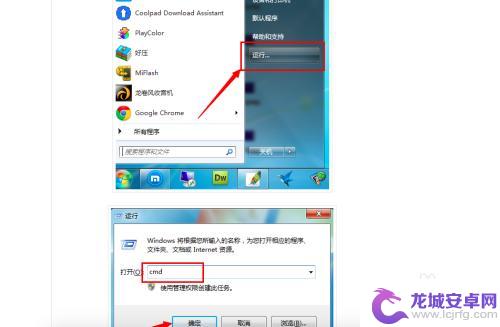
6.然后输入 adb reboot-bootloader,手机将重启并进入一个白色屏幕,并显示安卓机器人表示成功进入bootloader模式
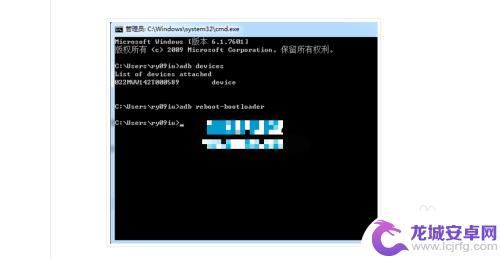
7.输入 fastboot devices,即可类似如下的输出
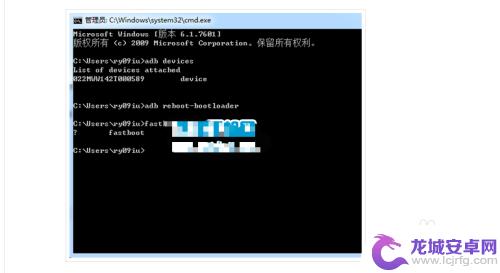
8.再输入 fastboot oem unlock ****************,*号为16位解锁密码。例如:fastboot oem unlock 1234567812345678,回车确认,将会看到如下输出,手机将发生重启,重新进入fastboot模式,不出意外,已经解锁成功
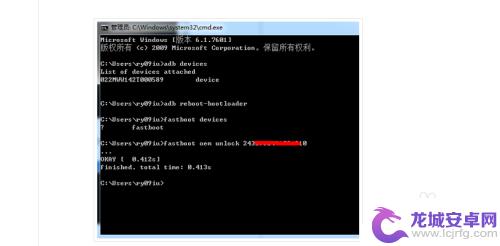
9.我们可以查看下是否已经成功解锁,输入 fastboot oem get-bootinfo ,回车,将会看到如下输出结果,状态为unlocked 即为解锁成功
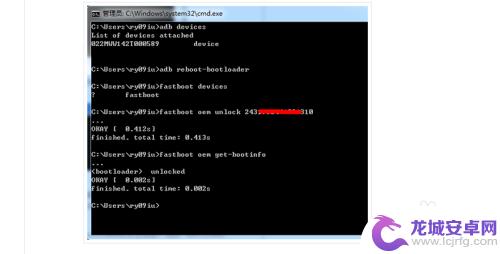
以上是有关如何解锁荣耀7手机的所有内容,如果您遇到相同的情况,可以按照小编提供的方法来解决问题。












